经验直达:
- wps怎么添加图片手机
- 怎么在手机版wps的一个文件夹里添加照片
一、wps怎么添加图片手机
大家好,今天小编跟大家分享交流一下在WPS文档使用的过程中如何更好更快的插入文档 。插入图片我想大家都会的:先点击“插入”菜单栏;再点击“图片”,最后选择要插入的图片就可以了 。在这里就不再啰嗦了,小编要分享交流的是如何批量插入图片和如何批量提取图片 。
一、如何批量插入图片:
1、手机图片批量插入:
当我们需要插入手机中的图片时,你还在通过微信、QQ先把图片一张张上传到电脑里面再添加吗?其实WPS文档就自带手机图片插入:
1、首先我们先选择“插入”菜单栏;然后在点击“图片”工具栏旁边的“倒三角”选择“来自手机”;
2、这时在WPS右边的“操作栏”会出现一个二维码,然后通过微信、QQ进行扫码就可以直接把手机的图片上传在文档中了 。是不是更方便呢?
2、电脑图片批量插入:
2. 1、首先我们先选择“插入”菜单栏;然后在点击“图片”工具栏旁边的“倒三角”选择“来自文件”;
2. 2、再打开保存图片的文件,按住“Ctrl”一次性选择把要插入的图片都选上,点击“打开”就OK了 。
如何批量提取文档中的图片:
当我们需要用到很多其他文档中的图片时 , 你还在一张张复制粘贴吗?当我们需要很多网站上的图,你还在一张张先保存下吗?其实我们可以更快的处理这些事情:
1、首先我们先打开要用的图片的文档,然后点击“WPS文字”,然后点击“另存为” 。当然也可以直接快捷键“F12”调出“另存为”的窗口;
2、然后在这个窗口中选择保存类型“网页文件”,最后点击“保存”就可以了 。这样文档中的所有图片都保存到了“.file”文件中 。
3、网页上的图片也可以批量保存在文件中:打开要保存图片的文件,然后直接按“Ctrl S”保存就OK了 。然后打开保存的文件,里面就有保存了网上所有的图片 。
好了,WPS文档“图片的操作”就分享交流到这了 。伙伴们遇到什么问题或者有更好的建议需要补充的
二、怎么在手机版wps的一个文件夹里添加照片
在手机版wps的一个文件夹里添加照片操作方法如下:
工具:WPS手机版App
操作步骤:
1、打开WPS的App软件-单击“文档”按钮;
2、进入需要添加照片的文件夹;
3、单击右下角的圆形加号按钮;
4、单击“拍照扫描”按钮;
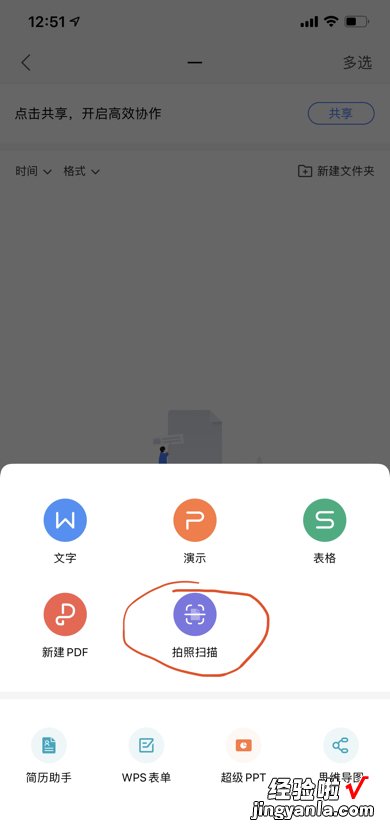
5、单击拍照按钮左边的选择照片按钮;

6、选好照片后在WSP的App里单击“下一步”按钮;
7、单击“导出”按钮;
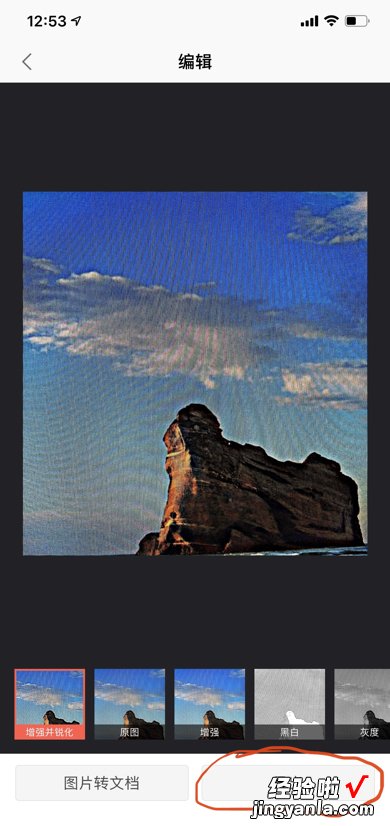
8、文件类型选择“JPG”,并修改路径 , 单击“保存”按钮即可 。
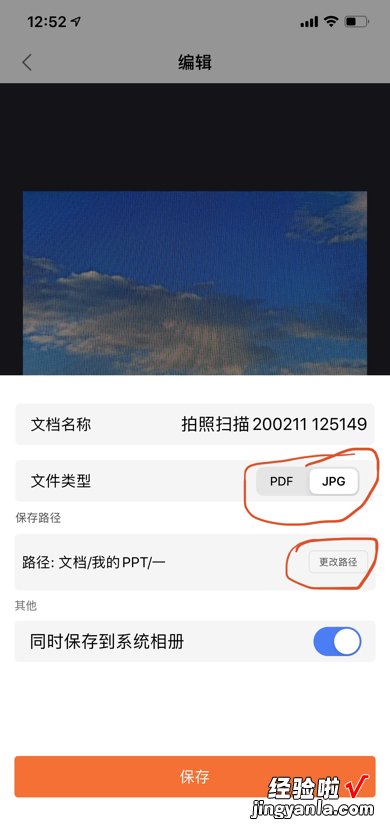
【怎么在手机版wps的一个文件夹里添加照片 wps怎么添加图片手机】
通过这样的方式就可以在手机版wps的文件夹里添加照片了 。
